ระบบปฏิบัติการ Windows เวอร์ชันล่าสุด ได้แก่ Windows Vista และ Windows Seven มีแถบด้านข้าง ช่วยให้คุณสามารถขยายการทำงานของซอฟต์แวร์ได้โดยทั่วไป วิดเจ็ตและแกดเจ็ตถูกเพิ่มเข้าไป
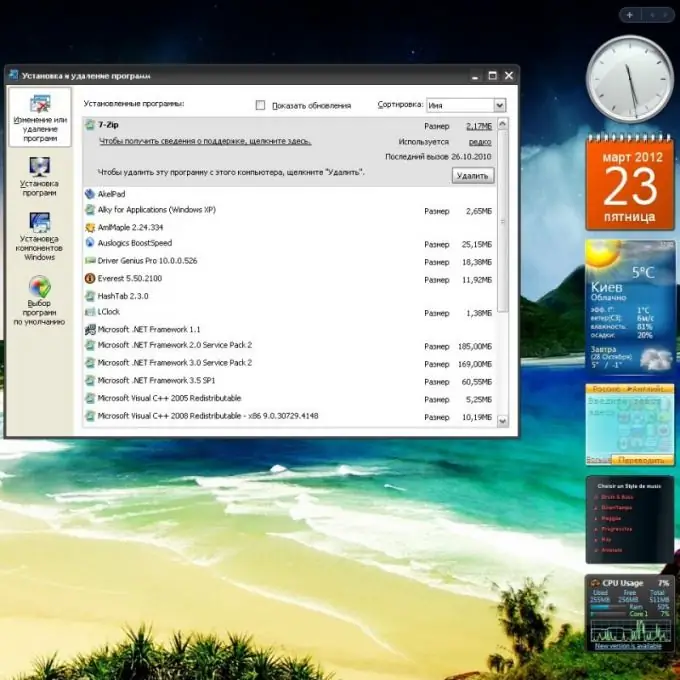
จำเป็น
ระบบปฏิบัติการ Windows Vista
คำแนะนำ
ขั้นตอนที่ 1
เริ่มแรก แถบด้านข้างเป็นนวัตกรรมของ Windows Vista ในระบบรุ่นต่อๆ มา ไม่มีขอบเขตที่ชัดเจนของแผงประเภทนี้อีกต่อไป เนื่องจากวิดเจ็ตสามารถวางในพื้นที่ว่างใดก็ได้ แถบด้านข้างสามารถค้นหาได้อย่างรวดเร็วบนเดสก์ท็อปของคอมพิวเตอร์ของคุณ: พื้นที่สี่เหลี่ยมแนวตั้งที่มีส่วนเสริมที่เป็นประโยชน์ (ปฏิทิน นาฬิกา การพยากรณ์อากาศ ฯลฯ)
ขั้นตอนที่ 2
คุณสามารถเพิ่มฟังก์ชันการทำงานของแผงควบคุมนี้ได้โดยใช้โปรแกรมเสริมต่างๆ ตัวอย่างเช่น คอลัมน์ด้านขวาอาจมีหัวข้อข่าวล่าสุดที่ได้รับจากอินเทอร์เน็ต ตลอดจนพยากรณ์อากาศเป็นเวลาหลายวัน ดังนั้นแผงนี้จะกลายเป็นช่องทางข้อมูลขนาดเล็กสำหรับคุณ
ขั้นตอนที่ 3
หากแอปพลิเคชันนี้ไม่ได้อยู่บนเดสก์ท็อป แสดงว่ายังไม่ได้เปิดใช้ ดังนั้นให้เปิดเมนู Start คลิกที่ส่วน All Programs ไปที่รายการ Accessories แล้วเลือก Windows Sidebar หากต้องการแสดงอย่างถาวร ให้ไปที่การตั้งค่าผ่านเมนูบริบท ทำเครื่องหมายที่ช่องถัดจากตัวเลือกที่ต้องการ
ขั้นตอนที่ 4
ขออภัย แอปพลิเคชันแบบเต็มหน้าจอบางตัวอาจไม่สามารถทำงานได้อย่างถูกต้องกับแผงนี้ บางแอปพลิเคชันก็ซ้อนทับกัน เพื่อป้องกันไม่ให้สิ่งนี้เกิดขึ้น คุณต้องเปิดใช้งานตัวเลือกการปิดการบล็อก คลิกปุ่มเริ่มและไปที่แอปเพล็ตแผงควบคุม ในหน้าต่างที่เปิดขึ้น ให้เลือก ลักษณะที่ปรากฏและการตั้งค่าส่วนบุคคล จากนั้นเลือก คุณสมบัติแถบด้านข้างของ Windows ทำเครื่องหมายที่ช่องถัดจาก "แถบด้านข้างเสมอที่ด้านบนของหน้าต่างอื่น"
ขั้นตอนที่ 5
หลังจากทำการเปลี่ยนแปลงเหล่านี้แล้ว ให้ดำเนินการเพิ่มส่วนเพิ่มเติมที่เป็นประโยชน์ในแถบด้านข้าง สามารถทำได้ทั้งผ่านซอฟต์แวร์ของแผงควบคุมและผ่านหน้าอินเทอร์เน็ตของบริการบางอย่าง

